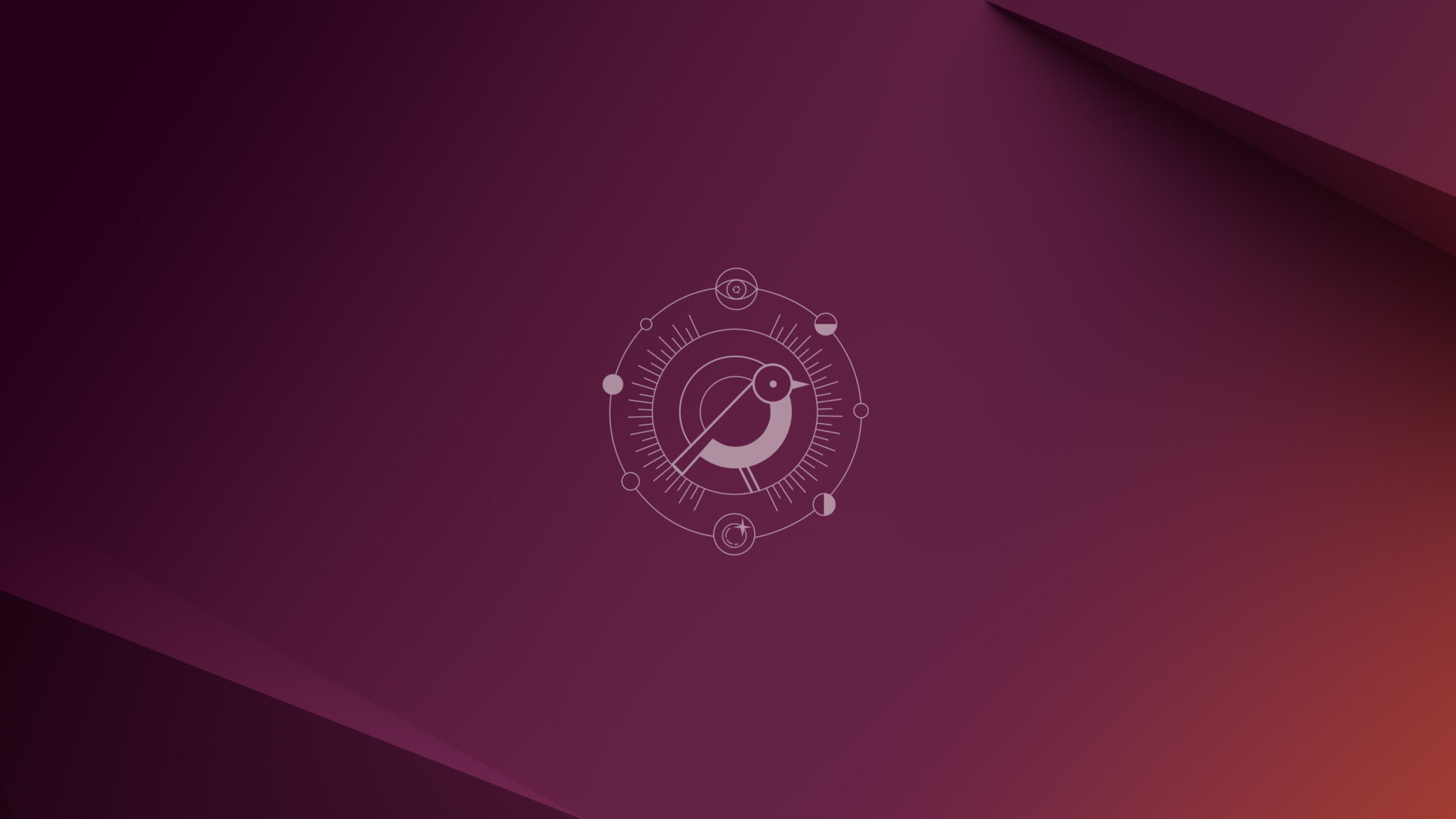
Ubuntu 24.10, кодова назва Oracular Oriole, приносить нові можливості та покращення для користувачів Linux. У цій статті я поділюся своїм досвідом налаштування системи після свіжої інсталяції, щоб зробити її максимально зручною та функціональною для повсякденної роботи. Цей гайд підійде як для новачків, так і для досвідчених користувачів, які хочуть оптимізувати свою систему.
1. Оновлення системи
Перш за все, важливо переконатися, що система оновлена до останніх версій пакетів та безпекових оновлень. Виконайте наступні команди в терміналі:
sudo apt -y update ; sudo apt -y upgrade ; sudo apt -y dist-upgrade ; sudo apt -y autoremove ; sudo snap refresh
Пояснення:
sudo apt update— оновлює інформацію про пакети з репозиторіїв.sudo apt upgrade -y— встановлює оновлення для встановлених пакетів.sudo apt dist-upgrade -y— виконує повне оновлення системи, враховуючи залежності.sudo apt autoremove -y— видаляє непотрібні пакети та залежності.sudo snap refresh— оновлює встановлені snap-пакети.
2. Встановлення необхідного програмного забезпечення
Мій список програм, необхідних для повсякденної роботи (у вас може бути свій):
sudo apt install -y apache2-utils atop audacious btop curl etherwake fonts-lato gedit gimp git gparted gthumb htop imagemagick jq libreoffice mc meld mpv ttf-mscorefonts-installer net-tools nmap oathtool openssh-server p7zip-full pwgen rsync sshfs tmux unrar vlc wget whois xclip
Детальний опис кожного пакету:
- apache2-utils: Набір утиліт для Apache HTTP Server, корисний для тестування та діагностики веб-серверів.
- atop: Моніторинг системних ресурсів та активності процесів у реальному часі.
- audacious: Легкий та швидкий аудіоплеєр з підтримкою багатьох форматів.
- btop: Моніторинг системних ресурсів та активності процесів у реальному часі.
- curl: Інструмент командного рядка для передачі даних за URL-синтаксисом, корисний для роботи з веб-запитами.
- etherwake: Утиліта для надсилання Wake-on-LAN пакетів, дозволяє вмикати комп’ютери по мережі.
- fonts-lato: Шрифт сімейства Lato, відмінний для дизайну та документів.
- gedit: Популярний текстовий редактор для GNOME з підтримкою підсвічування синтаксису.
- gimp: GNU Image Manipulation Program для роботи з растровою графікою.
- git: Система контролю версій, незамінна для розробників.
- gparted: Редактор розділів диску з графічним інтерфейсом.
- gthumb: Переглядач та органайзер зображень з базовими можливостями редагування.
- htop: Інтерактивний переглядач процесів, більш зручний аналог top.
- imagemagick: Набір програм для обробки зображень з командного рядка.
- jq: Легкий та гнучкий процесор JSON з командного рядка.
- libreoffice: Повноцінний офісний пакет з підтримкою документів Microsoft Office.
- mc: Midnight Commander — потужний файловий менеджер для терміналу.
- meld: Графічний інструмент для порівняння та злиття файлів та каталогів.
- mpv: Відеоплеєр на основі MPlayer/mplayer2 з підтримкою широкого спектру форматів.
- ttf-mscorefonts-installer: Встановлювач основних шрифтів Microsoft TrueType, корисних для сумісності документів.
- net-tools: Набір інструментів для мережевої діагностики, включаючи ifconfig.
- nmap: Потужний сканер мережі та портів для безпеки та діагностики.
- oathtool: Інструмент командного рядка для роботи з одноразовими паролями OATH.
- openjdk-21-jre: Виконуюче середовище Java OpenJDK 21, необхідне для запуску Java-додатків.
- openssh-server: Сервер SSH для безпечного віддаленого доступу до вашої машини.
- p7zip-full: Архіватор 7z з високим ступенем стиснення, підтримує різні формати архівів.
- pwgen: Генератор випадкових паролів з різними параметрами.
- rsync: Швидкий та універсальний інструмент для синхронізації файлів та каталогів.
- sshfs: Клієнт файлової системи на основі SSH, дозволяє монтувати віддалені файлові системи.
- tmux: Мультиплексор терміналу, корисний для управління сесіями в терміналі.
- unrar: Розпаковувач файлів .rar, необхідний для роботи з цим форматом архівів.
- vlc: Мультимедійний програвач та стрімер з підтримкою більшості аудіо та відео форматів.
- wget: Інструмент для завантаження файлів з мережі через HTTP, HTTPS та FTP.
- whois: Клієнт для запитів WHOIS, корисний для отримання інформації про домени.
- xclip: Інтерфейс командного рядка до буфера обміну X, дозволяє копіювати та вставляти з терміналу.
Встановлення додаткових програм через Snap
Деякі програми, яких немає в стандартних репозиторіях, доступні як snap-пакети та встановлюються досить просто:
sudo snap install --classic phpstorm
sudo snap install --classic goland
sudo snap install --classic slack
sudo snap install telegram-desktop
sudo snap install signal-desktop
- PhpStorm та GoLand: Професійні IDE від JetBrains для розробки на PHP та Go відповідно.
- Slack: Комунікаційний інструмент для командної роботи.
- Telegram Desktop та Signal Desktop: Клієнти популярних месенджерів.
Встановлення Dropbox
Для встановлення Dropbox перейдіть на офіційний сайт Dropbox та завантажте 64-розрядну версію для Ubuntu 22.10 або вище (.deb файл). Потім виконайте команду:
sudo apt install -y ./dropbox_*_amd64.deb
Інсталяція останньої версії Node.js через NVM
Для встановлення Node.js скористайтеся менеджером версій Node.js (NVM):
curl -o- https://raw.githubusercontent.com/nvm-sh/nvm/v0.40.0/install.sh | bash
source ~/.bashrc
nvm install 22
Примітка: Після встановлення NVM необхідно перезавантажити термінал або виконати source ~/.bashrc, щоб зміни вступили в силу.
Інсталяція Docker
Для встановлення Docker та Docker Compose для Ubuntu необхідно виконати наступні дії:
sudo apt-get update && sudo apt-get install ca-certificates curl
sudo install -m 0755 -d /etc/apt/keyrings
sudo curl -fsSL https://download.docker.com/linux/ubuntu/gpg -o /etc/apt/keyrings/docker.asc
sudo chmod a+r /etc/apt/keyrings/docker.asc
echo \ "deb [arch=$(dpkg --print-architecture) signed-by=/etc/apt/keyrings/docker.asc] https://download.docker.com/linux/ubuntu \ $(. /etc/os-release && echo "$VERSION_CODENAME") stable" | \ sudo tee /etc/apt/sources.list.d/docker.list > /dev/null
sudo apt-get update
sudo apt-get install docker-ce docker-ce-cli containerd.io docker-buildx-plugin docker-compose-plugin
sudo usermod -aG docker $USER
3. Налаштовуємо зовнішній вигляд та поведінку системи
Для персоналізації системи та підвищення зручності роботи виконайте наступні налаштування за допомогою gsettings:
gsettings set org.gnome.desktop.calendar show-weekdate "true"
gsettings set org.gnome.desktop.datetime automatic-timezone "true"
gsettings set org.gnome.desktop.input-sources mru-sources "[('xkb', 'us'), ('xkb', 'ua')]"
gsettings set org.gnome.desktop.input-sources per-window "true"
gsettings set org.gnome.desktop.input-sources sources "[('xkb', 'us'), ('xkb', 'ua')]"
gsettings set org.gnome.desktop.input-sources xkb-options "['grp_led:scroll', 'grp:alt_shift_toggle']"
gsettings set org.gnome.desktop.interface clock-show-date "true"
gsettings set org.gnome.desktop.interface clock-show-weekday "true"
gsettings set org.gnome.desktop.interface color-scheme 'prefer-dark'
gsettings set org.gnome.desktop.interface gtk-theme 'Yaru-dark'
gsettings set org.gnome.desktop.interface icon-theme 'Yaru-dark'
gsettings set org.gnome.desktop.interface show-battery-percentage "true"
gsettings set org.gnome.desktop.privacy disable-camera "true"
gsettings set org.gnome.desktop.privacy remember-recent-files 'false'
gsettings set org.gnome.desktop.privacy remove-old-temp-files 'true'
gsettings set org.gnome.desktop.privacy remove-old-trash-files 'true'
gsettings set org.gnome.desktop.search-providers disabled "['org.gnome.Nautilus.desktop', 'org.gnome.clocks.desktop', 'org.gnome.Calculator.desktop', 'org.gnome.seahorse.Application.desktop', 'org.gnome.Characters.desktop']"
gsettings set org.gnome.desktop.sound event-sounds "false"
gsettings set org.gnome.desktop.wm.keybindings move-to-workspace-1 "['<Control><Alt>1']"
gsettings set org.gnome.desktop.wm.keybindings move-to-workspace-2 "['<Control><Alt>2']"
gsettings set org.gnome.desktop.wm.keybindings move-to-workspace-3 "['<Control><Alt>3']"
gsettings set org.gnome.desktop.wm.keybindings move-to-workspace-4 "['<Control><Alt>4']"
gsettings set org.gnome.desktop.wm.keybindings switch-to-workspace-1 "['<Alt>1']"
gsettings set org.gnome.desktop.wm.keybindings switch-to-workspace-2 "['<Alt>2']"
gsettings set org.gnome.desktop.wm.keybindings switch-to-workspace-3 "['<Alt>3']"
gsettings set org.gnome.desktop.wm.keybindings switch-to-workspace-4 "['<Alt>4']"
gsettings set org.gnome.desktop.wm.preferences num-workspaces "4"
gsettings set org.gnome.mutter dynamic-workspaces "false"
gsettings set org.gnome.settings-daemon.plugins.power ambient-enabled "false"
gsettings set org.gnome.settings-daemon.plugins.power idle-dim "false"
gsettings set org.gnome.settings-daemon.plugins.power sleep-inactive-ac-timeout "3600"
gsettings set org.gnome.settings-daemon.plugins.power sleep-inactive-ac-type "nothing"
gsettings set org.gnome.settings-daemon.plugins.power sleep-inactive-battery-timeout "3600"
gsettings set org.gnome.shell.extensions.ding show-home "false"
gsettings set org.gnome.shell.extensions.ding show-trash "false"
gsettings set org.gnome.shell.extensions.ding show-volumes "false"
gsettings set org.gnome.shell.extensions.tiling-assistant tiling-popup-all-workspace "true"
gsettings set org.gnome.shell.ubuntu startup-sound ""
4. (Опціонально) Відображення детального виводу під час завантаження та вимкнення системи
Якщо ви хочете бачити детальну інформацію про процеси, що відбуваються під час завантаження або вимкнення системи, можна вимкнути режими quiet та splash в GRUB. Це дозволить вам бачити повідомлення ядра та служб, що можуть бути корисними для діагностики.
Виконайте наступні команди:
sudo sed -i -e 's|GRUB_CMDLINE_LINUX_DEFAULT="quiet splash"|GRUB_CMDLINE_LINUX_DEFAULT=""|g' /etc/default/grub
Ця команда замінить GRUB_CMDLINE_LINUX_DEFAULT="quiet splash" на GRUB_CMDLINE_LINUX_DEFAULT="" у файлі /etc/default/grub.
Після цього оновіть конфігурацію GRUB та перезавантажте систему:
sudo update-grub
sudo reboot
Це все. Успіхів!
P.S. Всі офіційні шпалери для Ubuntu доступні тут